Los televisores Roku son televisores inteligentes muy populares que proporcionan acceso a varios servicios de streaming, como Netflix, Hulu, Amazon Prime Video y muchos más. Sin embargo, a veces puedes perder o extraviar el mando a distancia de tu Roku TV, lo que dificulta su conexión a Wi-Fi. Conectar tu Roku TV a Wi-Fi sin un mando a distancia puede ser necesario para disfrutar de tus servicios de streaming favoritos sin interrupciones.
Afortunadamente, puedes utilizar la aplicación Roku en tu smartphone o tableta para conectar tu televisor a Wi-Fi. La aplicación Roku es un mando a distancia virtual que te permite navegar por la configuración y las opciones de menú del televisor Roku sin un mando a distancia físico. Este artículo explora varios métodos para conectar tu televisor Roku a Wi-Fi sin un mando a distancia, incluyendo el uso de la aplicación Roku.
Si tu televisor Roku no tiene botones físicos o no encuentras el mando a distancia, puedes utilizar la aplicación Roku para conectarlo a la red Wi-Fi. Descarga la app en tu smartphone o tablet y utiliza el mando a distancia virtual para navegar por la configuración Wi-Fi. Puedes seguir las instrucciones en pantalla para conectar tu Roku TV a Wi-Fi. La aplicación Roku está disponible para dispositivos iOS y Android y se puede descargar desde App Store o Google Play Store.
Cómo conectar Roku TV a Wi-Fi con la aplicación Roku
Conectar tu televisor Roku a Wi-Fi con la aplicación Roku es una forma cómoda de acceder a tus servicios de streaming favoritos sin un mando a distancia físico. La aplicación Roku actúa como un mando a distancia virtual, permitiéndote navegar por el menú y los ajustes del televisor Roku desde tu smartphone o tablet. A continuación te explicamos cómo conectar tu televisor Roku a Wi-Fi con la aplicación Roku:
- Descarga la aplicación Roku en tu smartphone o tablet desde App Store o Google Play Store.
- Una vez que abras la aplicación, inicia sesión en tu cuenta de Roku o toca en Continuar como invitado.
- A continuación, seleccione Dispositivos en el menú de navegación inferior.
- Selecciona tu Roku TV de la lista de dispositivos disponibles y elige Conectar ahora.
- Si se le solicita, introduzca el código que aparece en la pantalla del televisor para confirmar la conexión.
- Una vez conectado, selecciona Remoto en el menú de navegación inferior para acceder al mando a distancia virtual. Después, es posible que tengas que pulsar Inicio u OK para despertar tu dispositivo Roku.
- Utilice el mando a distancia virtual para navegar hasta Configuración y Red.
- Seleccione Configurar conexión y, a continuación, Red inalámbrica.
- Selecciona tu red Wi-Fi de la lista de redes disponibles.
- Introduce la contraseña Wi-Fi y sigue las instrucciones en pantalla para completar el proceso de configuración.
Ya está. Tu Roku TV está ahora conectado a Wi-Fi, y puedes empezar a transmitir tus programas y películas favoritos. Ten en cuenta que la aplicación puede mostrar una lista de dispositivos si tienes varios dispositivos Roku. Asegúrate de seleccionar el Roku TV correcto para conectarlo a Wi-Fi. Si tienes algún problema durante el proceso de configuración, intenta reiniciar tu Roku TV o smartphone/tableta y asegúrate de que están conectados a la misma red Wi-Fi.
¿Qué problemas puedes encontrar al utilizar la aplicación Roku como mando a distancia virtual?
Aunque la aplicación Roku puede ser una forma cómoda de conectar tu Roku TV a la Wi-Fi y servir como mando a distancia virtual, no está exenta de posibles problemas. Estos son algunos de los problemas a los que te puedes enfrentar al utilizar la aplicación Roku como mando a distancia virtual:
- Problemas de conexión: La aplicación Roku requiere una conexión Wi-Fi estable para funcionar correctamente. Si el teléfono o la tableta no están conectados a la misma red Wi-Fi que el televisor Roku, o si hay problemas de conectividad de red, es posible que la aplicación no pueda conectarse al televisor.
- Fallos de la aplicación: Como cualquier aplicación, la aplicación Roku puede sufrir bloqueos u otros fallos que podrían afectar a su funcionamiento. Si la aplicación se bloquea o se congela mientras la utilizas como mando a distancia virtual, intenta cerrarla y volver a abrirla.
- Funciones limitadas: El mando virtual de la app Roku puede no tener todas las funciones y botones disponibles en un mando físico. Algunos botones pueden estar ocultos tras submenús o no estar disponibles en absoluto. Esto puede dificultar la navegación por algunos menús o el acceso a ajustes específicos.
- Agotamiento de la batería: Si utilizas la aplicación Roku en tu smartphone o tablet, es posible que la batería se agote más rápido de lo habitual, especialmente si utilizas la aplicación como mando a distancia virtual durante un periodo prolongado. Para conservar la batería, puedes bajar el brillo de la pantalla o conectar el dispositivo a un cargador.
- Problemas de compatibilidad: La app Roku puede no ser compatible con todos los dispositivos. Comprueba los requisitos de compatibilidad de la app antes de descargarla en tu smartphone o tablet.
En general, la aplicación Roku puede ser una herramienta útil para conectar tu Roku TV a Wi-Fi y utilizarla como un mando a distancia virtual. Sin embargo, es esencial ser consciente de estos posibles problemas y solucionar cualquier problema que pueda surgir durante el uso de la aplicación.
Cómo conectar Roku TV a WiFi sin mando a distancia mediante una extensión del navegador
Si has perdido o extraviado el mando a distancia de tu televisor Roku y no quieres utilizar la aplicación de Roku, puedes conectar tu televisor Roku a Wi-Fi utilizando una extensión del navegador web. Aquí te mostramos cómo conectar tu Roku TV a Wi-Fi sin un control remoto usando una extensión de navegador:
- Asegúrate de que tu Roku TV está encendido y conectado a una fuente de alimentación.
- Abra su navegador e instale la extensión «Remoku». Puedes buscar «Remoku» en la tienda de extensiones de tu navegador, como Chrome Web Store.
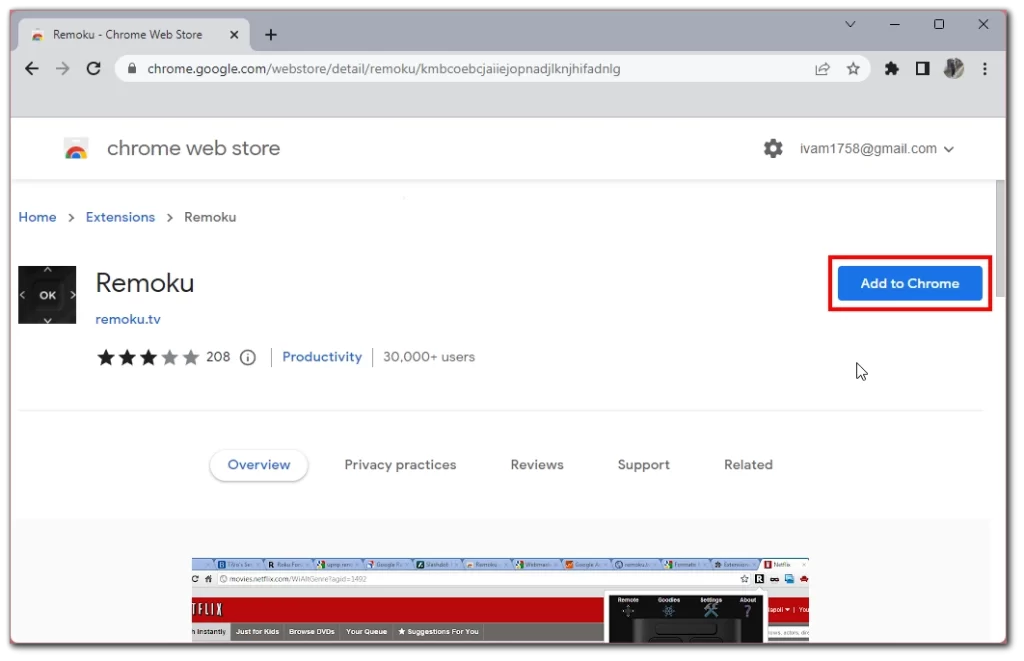
- Una vez instalada, haga clic en el icono de la extensión en la barra de herramientas de su navegador y seleccione Escanear.
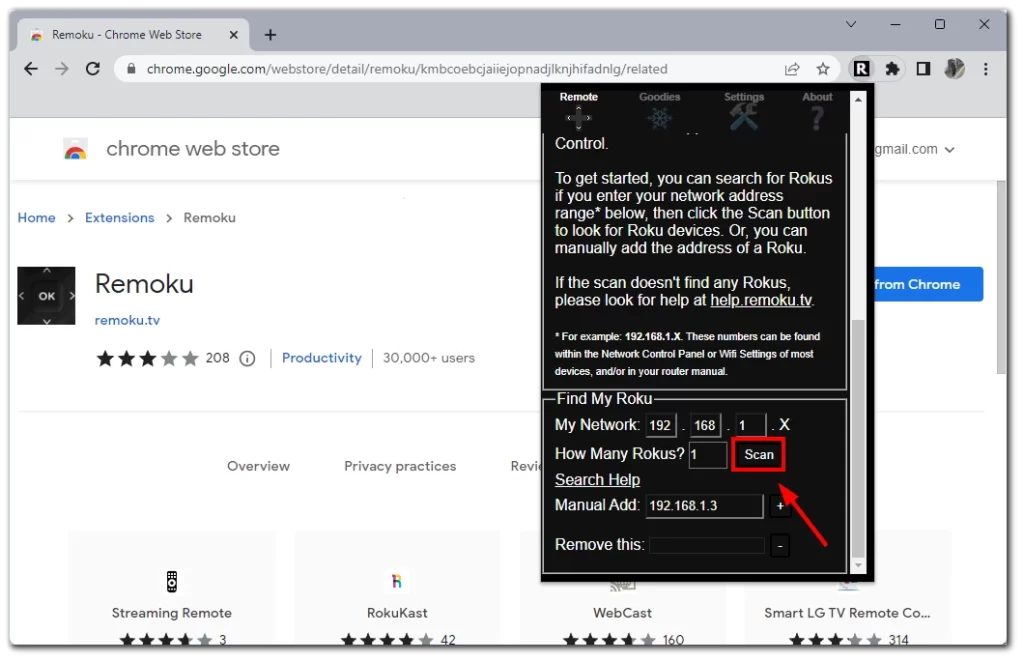
- La extensión buscará los dispositivos Roku disponibles en tu red. Una vez que localice tu televisor Roku, haz clic en él para conectarte.
- Siga las instrucciones en pantalla para completar el proceso de conexión. Esto puede incluir introducir la información y la contraseña de tu red Wi-Fi.
- Una vez establecida la conexión, puedes utilizar la extensión como un mando a distancia virtual para navegar por la configuración Wi-Fi y conectarte a tu red.
Es importante tener en cuenta que es posible que este método no funcione con todos los modelos de Roku TV, por lo que tendrás que consultar el manual de usuario de tu televisor o ponerte en contacto con el servicio de asistencia de Roku si tienes algún problema. Además, se recomienda utilizar una red Wi-Fi segura para evitar posibles riesgos de seguridad.
¿Se puede conectar Roku TV a Internet por cable?
Puedes conectar tu Roku TV a Internet mediante una conexión Ethernet por cable, también conocida como conexión por cable. Este método puede ofrecer una conexión a Internet más estable y consistente que una conexión Wi-Fi inalámbrica, que puede verse afectada por la distancia, la interferencia y la congestión de la red. A continuación te explicamos cómo conectar tu Roku TV a Internet mediante un cable:
- Localiza el puerto Ethernet de tu televisor Roku. Normalmente se encuentra en la parte trasera o lateral del televisor y tiene el aspecto de una toma de teléfono ancha.
- Conecta un extremo de un cable Ethernet al puerto Ethernet de tu televisor Roku.
- Conecta el otro extremo del cable Ethernet a un puerto Ethernet disponible en tu módem o router. Asegúrate de utilizar un cable lo suficientemente largo como para llegar desde tu Roku TV hasta tu módem o router.
- Enciende tu Roku TV y navega hasta el menú Ajustes con la app Roku.
- Seleccione «Red» en el menú y, a continuación, seleccione Cableado como tipo de red.
- Sigue las instrucciones en pantalla para completar el proceso de configuración. Tu Roku TV detectará automáticamente la conexión Ethernet y establecerá una conexión con tu red.
Puede que no todos los modelos de Roku TV dispongan de puerto Ethernet. Además, asegúrate de utilizar un cable Ethernet de alta calidad para obtener el mejor rendimiento, y mantén el cable alejado de fuentes de interferencias electromagnéticas como cables de alimentación u otros dispositivos electrónicos.










